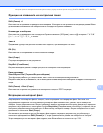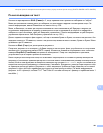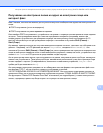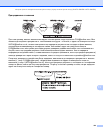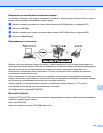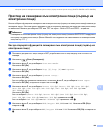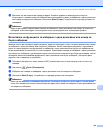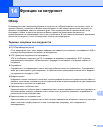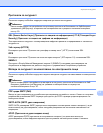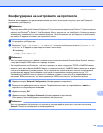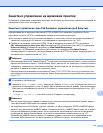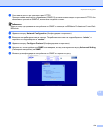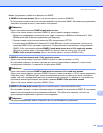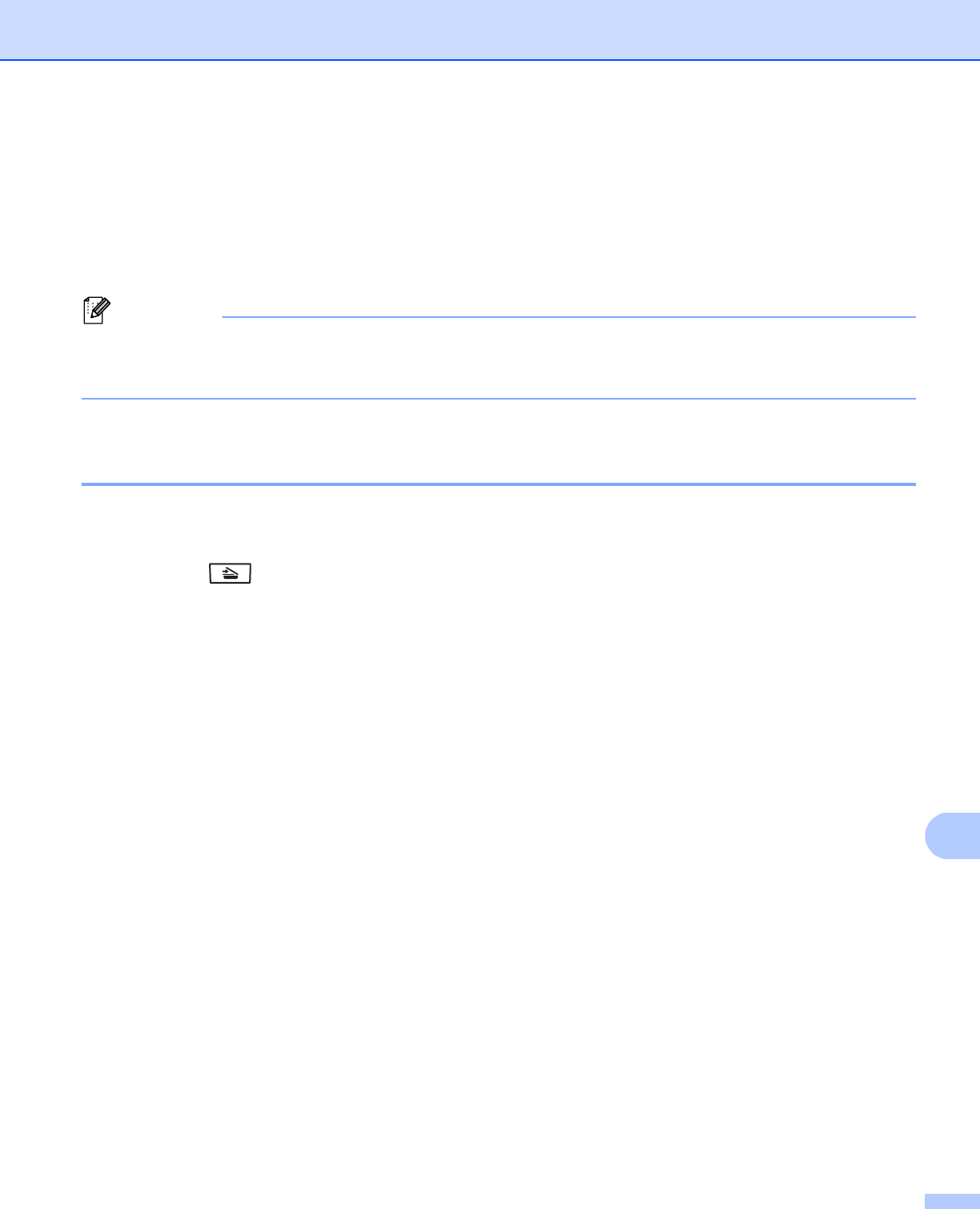
Интернет факс и сканиране към електронна поща (сървър на електронна поща) (За MFC-8880DN и MFC-8890DW)
168
13
Преглед на сканиране към електронна поща (сървър на
електронна поща)
13
Когато изберете функцията сканиране към електронна поща (сървър на електронна поща) можете да
сканирате черно - бял или цветен документ и да го изпратите директно на адрес на електронна поща
от машината. Можете да изберете PDF или TIFF за черно - бяло и PDF или JPEG - за цветно.
Забележка
Сканирането към електронна поща (сървър на електронна поща) изисква SMTP/POP3 поддръжка
на сървър на електронна поща. (Вижте Методи за сигурност за известяване по електронната
поща на стр.171.)
Как да оперирате функцията сканиране към електронна поща (сървър на
електронна поща)
13
a
Поставете документа с лице нагоре в ADF устройството или с лице надолу към стъклото на
скенера.
b
Натиснете (Scan (Сканиране)).
c
Натиснете a или b, за да изберете Скан.към имейл.
Натиснете OK (Ок).
d
Натиснете a или b, за да изберете 2стр (Д), 2стр (К) или 1странно.
Натиснете OK (Ок).
e
Натиснете a или b, за да изберете Промени настр..
Натиснете OK (Ок).
Ако не трябва да променяте качеството, натиснете a или b, за да изберете Впиши адрес.
Натиснете OK (Ок), след което отидете на стъпка i.
f
Натиснете a или b, за да изберете Цветно 100 dpi, Цветно 200 dpi, Цвят 300 dpi,
Цвят 600 dpi, Сиво 100 dpi, Сиво 200 dpi, Сиво 300 dpi, Ч&Б 200 dpi или
Ч&Б 200x100 dpi.
Натиснете OK (Ок).
Ако сте избрали Цветно 100 dpi, Цветно 200 dpi, Цвят 300 dpi, Цвят 600 dpi,
Сиво 100 dpi, Сиво 200 dpi или Сиво 300 dpi преминете към g.
Ако сте избрали Ч&Б 200 dpi или
Ч&Б 200x100 dpi преминете към h.
g
Натиснете a или b, за да изберете PDF, Сигурен PDF, JPEG или XPS. Натиснете OK (Ок) и
отидете на i.
h
Натиснете a или b, за да изберете PDF, Сигурен PDF или TIFF. Натиснете OK (Ок) и отидете на
i.